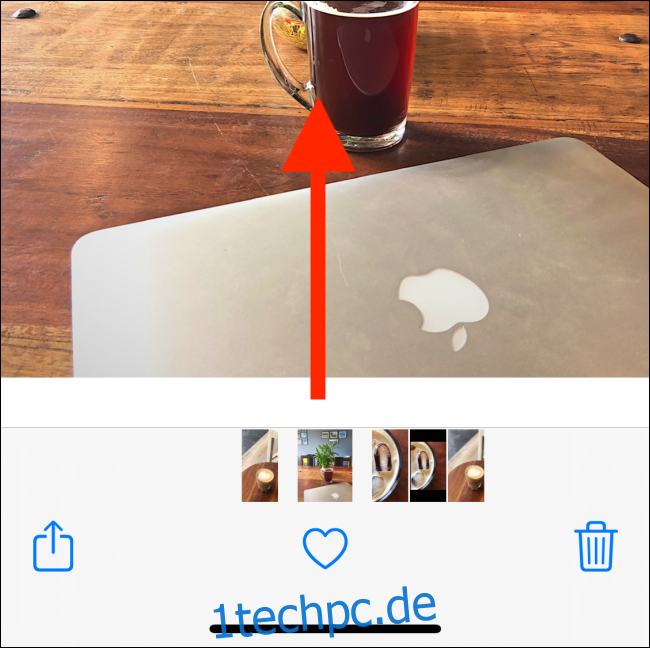Ein begeisterter iPhone- und iPad-Benutzer hat am Ende Tausende von Fotos in seiner Bibliothek. Wenn Sie Bilder nicht in Alben organisieren möchten, können Sie die in iOS 14 und iPadOS 14 eingeführte Untertitelfunktion verwenden, um ein Foto oder Video auf Ihrem iPhone und iPad zu beschreiben.
Sobald Sie einem Foto oder Video eine Bildunterschrift hinzugefügt haben, wird es von der Fotos-App indiziert und Sie können später nach den Schlüsselwörtern suchen. Die Fotos-App verfügt zwar über eine automatische Suchmaschine für Fotos, ist jedoch nicht sehr spezifisch oder zuverlässig. Mithilfe von Bildunterschriften können Sie die Kontrolle über die Fotos übernehmen, von denen Sie wissen, dass Sie sie später durchsuchen möchten.
Die Fotos-App gruppiert automatisch dieselben Untertitel, sodass Sie diese Funktion als behelfsmäßiges Tagging-System verwenden können. Sie können mehreren Fotos dieselbe Ein-Wort-Beschriftung zuweisen, um sie schnell zusammen zu finden.
Öffnen Sie die „Fotos“-App auf Ihrem iPhone oder iPad und navigieren Sie zu dem Foto, dem Sie eine Bildunterschrift hinzufügen möchten. Streichen Sie als Nächstes auf dem Foto nach oben, um zusätzliche Optionen anzuzeigen.
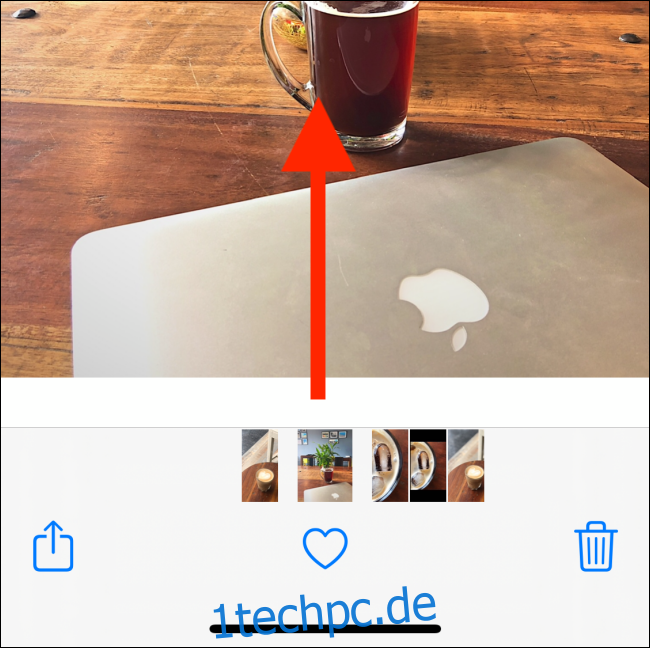
Dies zeigt Ihnen Fotoinformationen, einschließlich des Aufnahmeorts. Tippen Sie direkt unter dem Foto auf den leeren Textbereich mit der Bezeichnung „Bildunterschrift hinzufügen“.
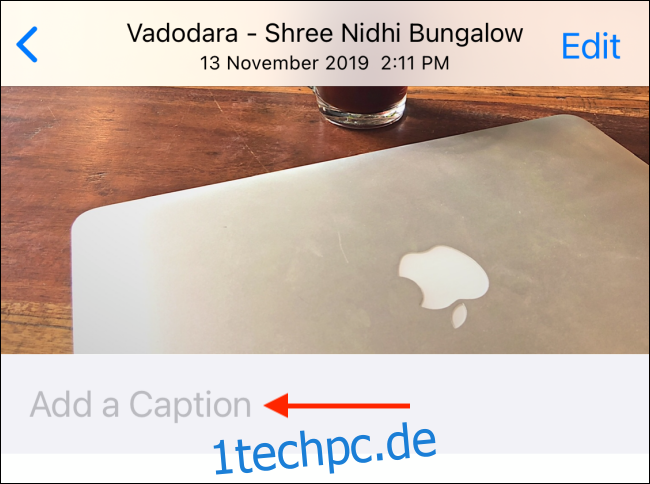
Geben Sie hier Ihre Bildunterschrift ein. Tippen Sie auf die Schaltfläche „Fertig“ in der oberen rechten Ecke.
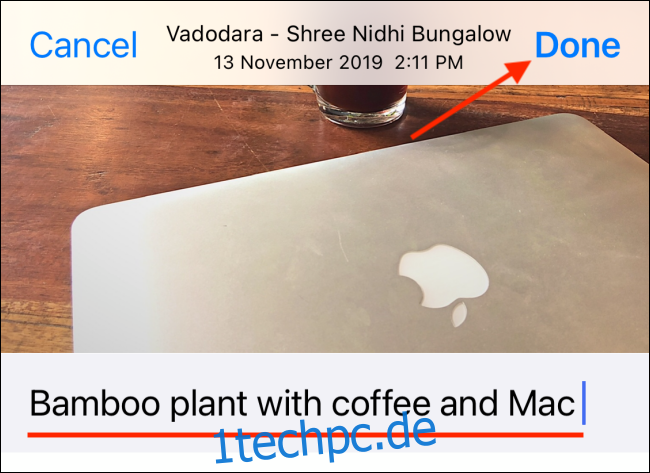
Sie können den Vorgang für alle Fotos und Videos wiederholen, denen Sie eine Beschriftung hinzufügen möchten. Sie können auch jederzeit hierher zurückkehren, um die Bildunterschrift zu bearbeiten.
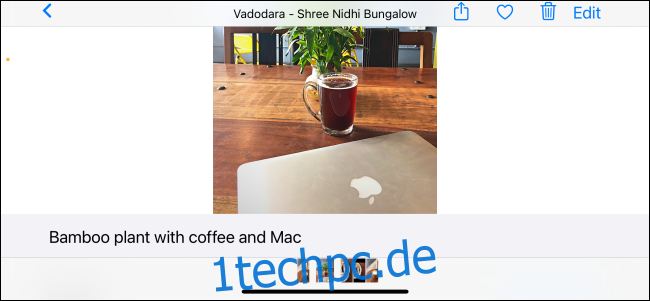
Die Fotos-App beginnt nun mit der Indizierung der Bildunterschrift. Um ein Foto oder Video basierend auf einer Bildunterschrift zu finden, gehen Sie zum „Such-Tab“ und tippen Sie dann oben auf die „Suchen“-Leiste und geben Sie ein Wort oder einen Satz aus einer Ihrer Bildunterschriften ein.
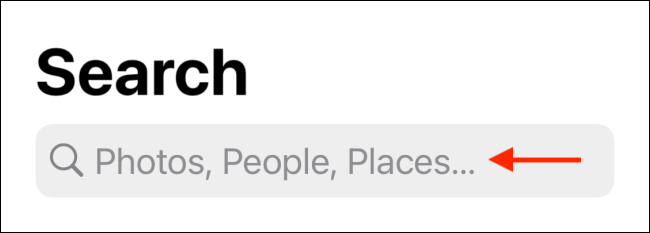
Scrollen Sie nun ganz zum Ende der Seite. Hier finden Sie den Abschnitt „Bildunterschriften“. Wählen Sie eine Bildunterschrift aus, um die dazugehörigen Fotos anzuzeigen.
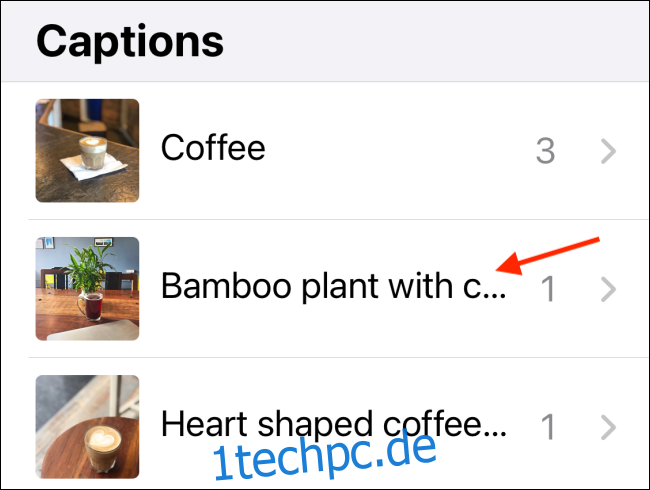
Wenn Sie mehrere Fotos oder Videos mit derselben Bildunterschrift haben, wird am rechten Rand eine Fotoanzahl angezeigt. Tippen Sie auf die Bildunterschrift, um alle Fotos und/oder Videos anzuzeigen.
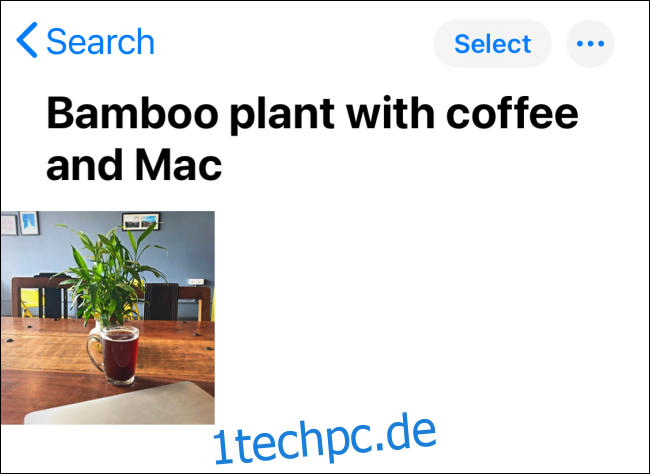
Wenn Sie ein Foto oder Video mit AirDrop oder iCloud teilen, teilt die Fotos-App automatisch auch die Bildunterschrift. Sie können dies über das Freigabeblatt deaktivieren. Tippen Sie auf die Schaltfläche „Teilen“, um zum Freigabeblatt zu gelangen.
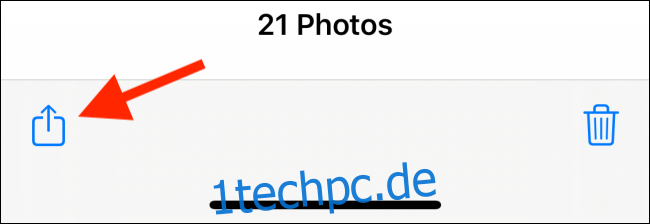
Wählen Sie oben die Schaltfläche „Optionen“.
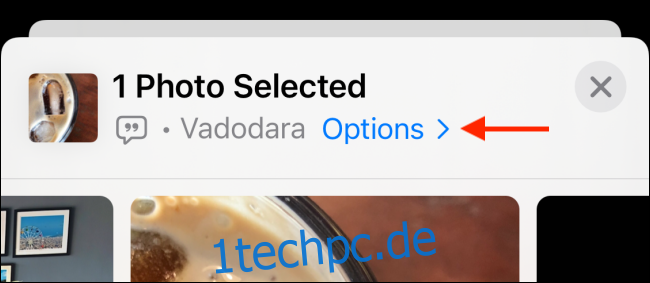
Tippen Sie hier auf den Schalter neben der Option „Bildunterschriften“, um das Teilen von Fotos mit Bildunterschriften zu deaktivieren.
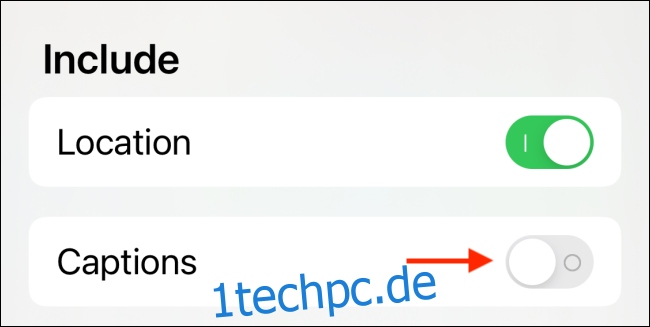
Sie wissen nicht, was Sie mit Ihren iPhone-Fotos machen sollen? Hier sind die besten Möglichkeiten, um Fotos und Videos von Ihrem iPhone zu teilen.